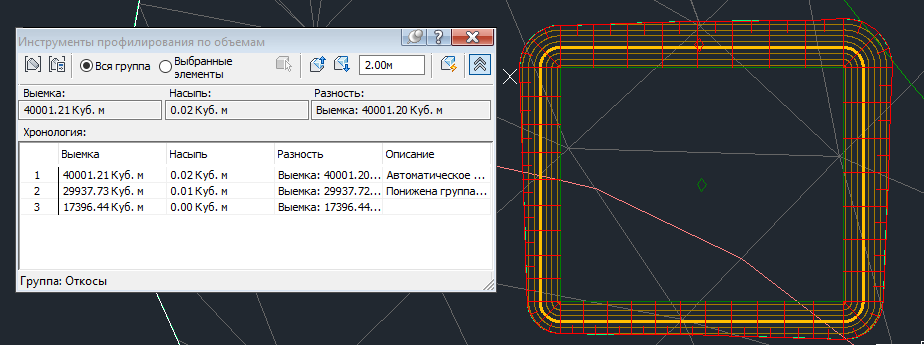Откроем поверхность и построим на ней обычным автокадовским прямоугольником полилинию. Это будет контур дна будущей выемки.
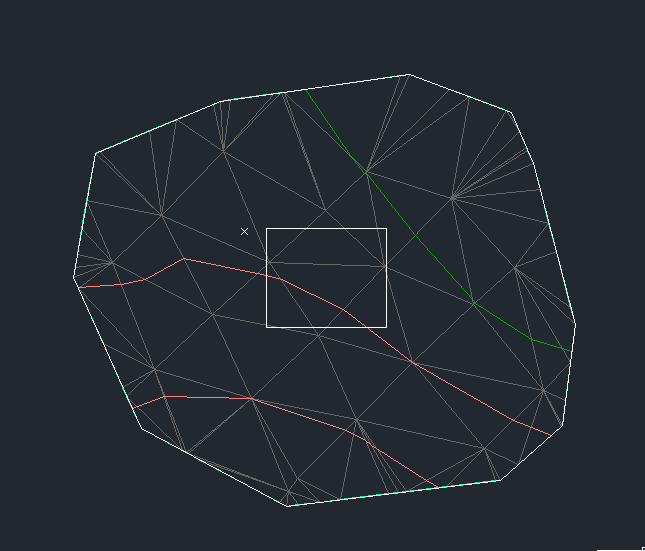
От дна нашей выемки пойдут откосы до поверхности. Откосы в Civil 3d строятся от характерных линий.
Поэтому, создадим из контура дна характерную линию — для этого выбирается инструмент «Создать характерные линии из объектов»
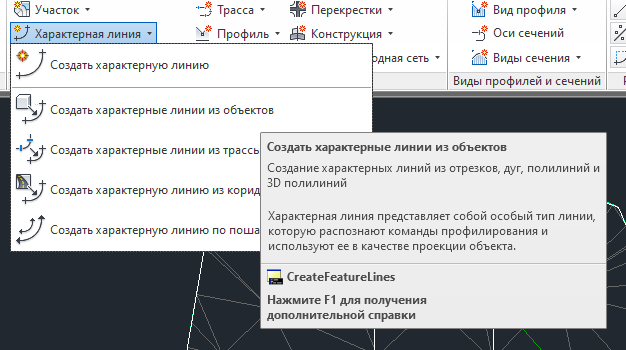
Выделяем курсором прямоугольник.
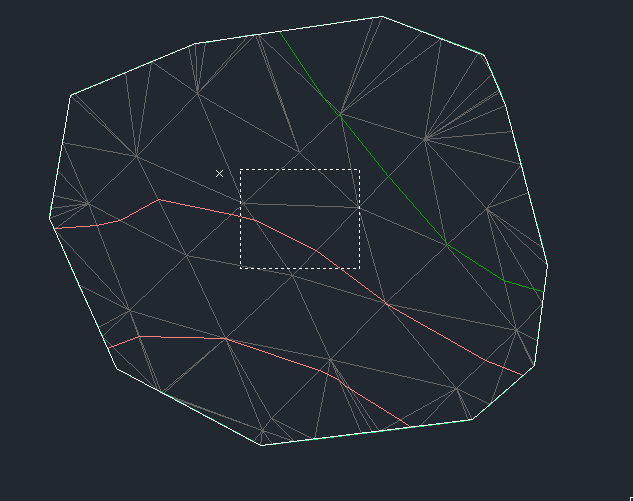
Откроется окно настроек. В нем ставим галочки Стиль, Стереть существующие объекты и Назначить отметки.
Появится окно Назначить отметки, где мы введем произвольную отметку дна выемки, к примеру — 3 м.
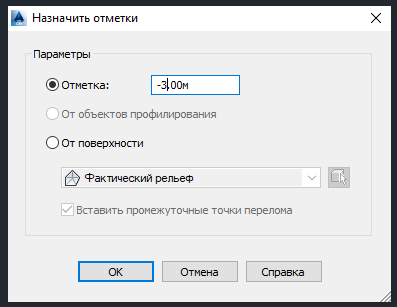
Прямоугольник превратится в характерную линию
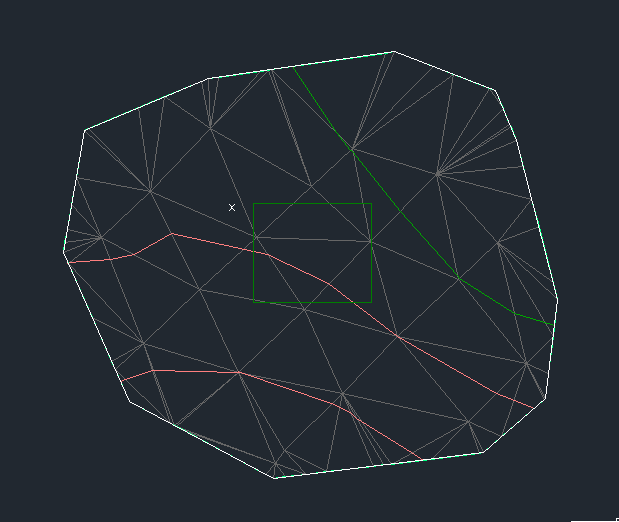
Теперь проверим, что получилось. Выбрав характерную линию по правой кнопке мыши в контекстном меню нажмем «Редактор отметок»
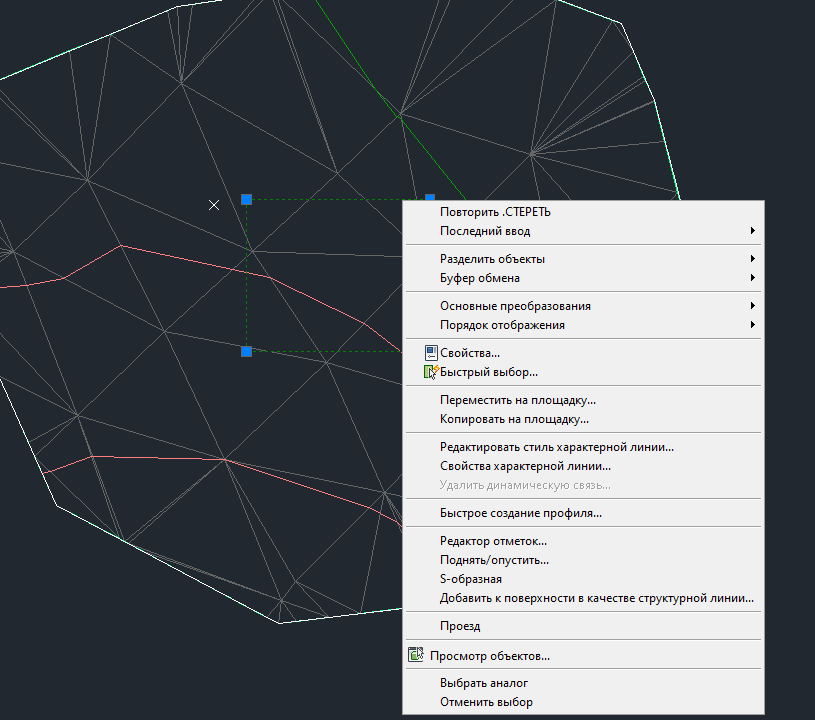
Появится окно просмотра отметок, где их можно откорректировать.
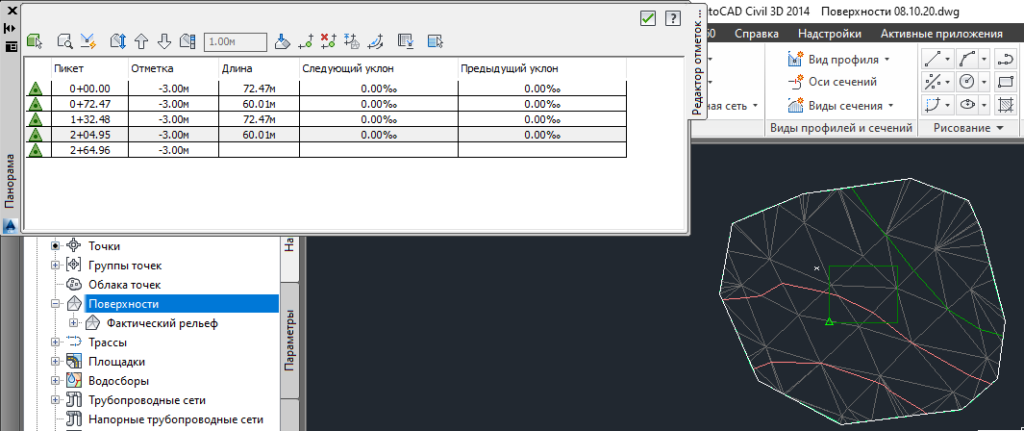
Введем значения отметок на уровне чуть ниже, чем сама поверхность, чтобы получилась небольшая выемка в итоге.
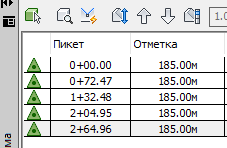
Закроем редактор отметок.
Далее, переходим в раздел Инструменты профилирования
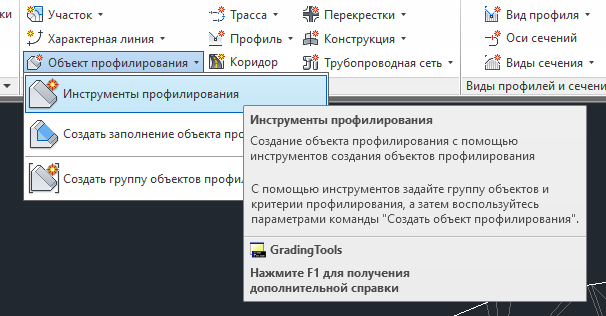
Появится окно, где выберем вид откоса
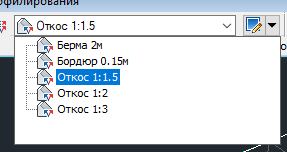
Затем через одну кнопку найдем инструмент Создать объект профилирования

В появившемся окне пишем имя группы объектов профилирования — Откосы и ставим все галочки
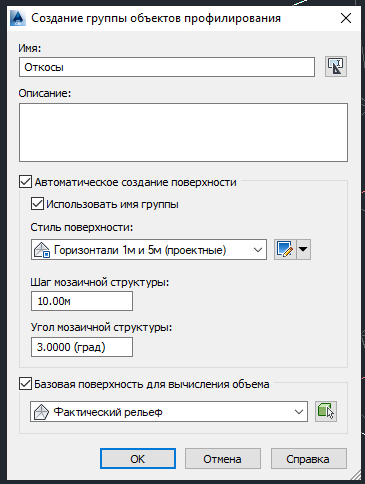
Нажимаем ОК
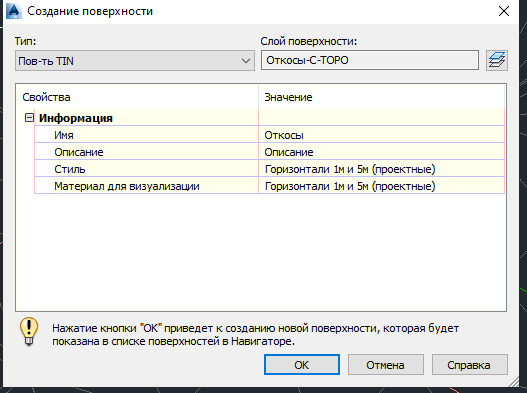
Еще раз нажимаем ОК и выбираем курсором объект — характерную линию дна траншеи. Затем выбираем сторону, куда будут откладываться откосы (для выемки — наружу), и подтверждаем, что используем всю длину характерной линии
Появится изображение откосов.
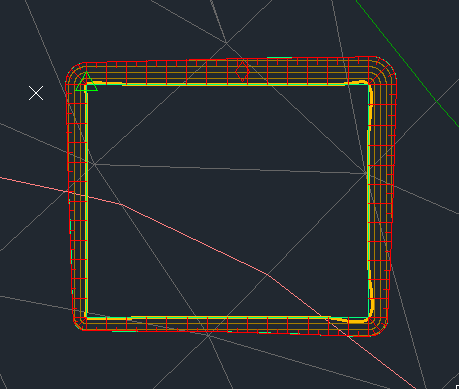
Таким образом, создана поверхность откосов. Но эта поверхность не включает дно выемки. Дно добавляется следующим образом:
В инструментах профилирования выбираем Создать заполнение

Щелкаем в центре выемки. Появится ромбик.
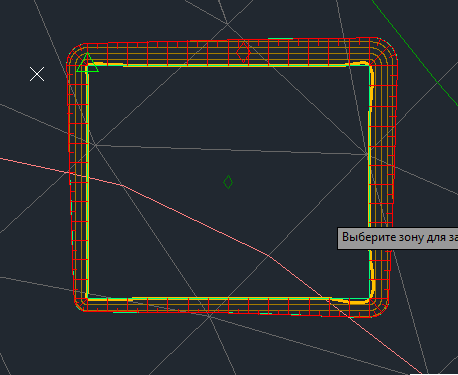
Вторым щелчком в центр выемки подтверждаем создание заполнения.
Проверим, что получилось. Выделим поверхность и по правой кнопке мыши — просмотр объектов
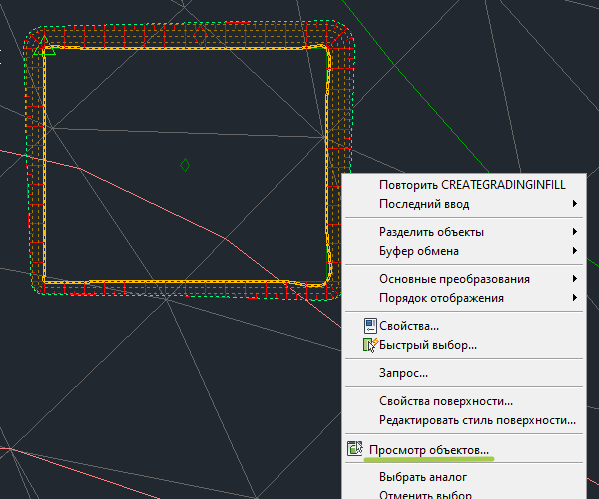
В тонированном режиме просмотра увидим нашу выемку — поверхность будет включать как откосы, так и дно.
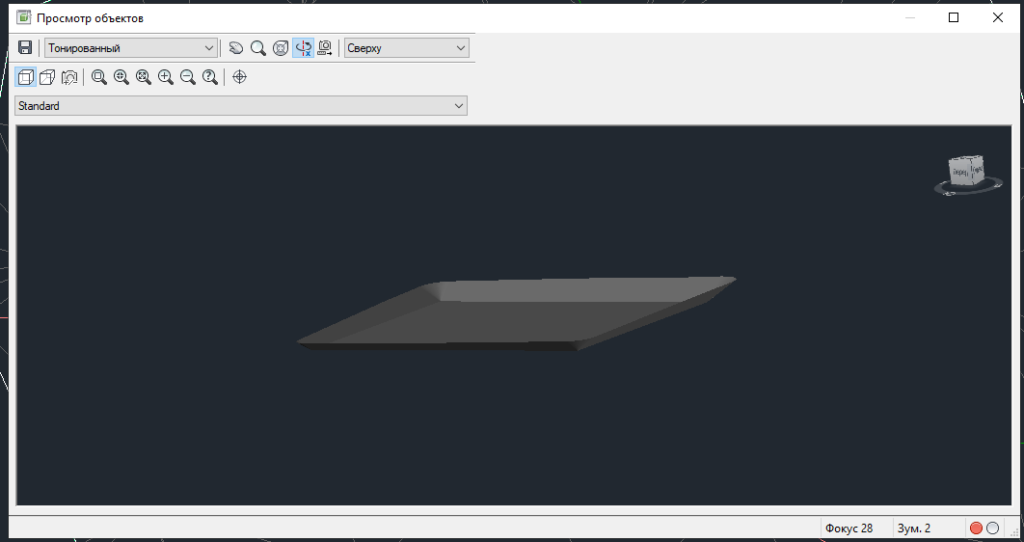
Подсчет объемов выемки
Для подсчета объемов земляных работ воспользуемся соответствующей кнопкой — Инструменты профилирования по объемам

Откроется следующее окошко
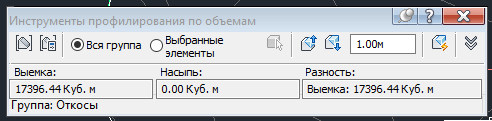
Окошко можно развернуть для полного просмотра информации. И если по какой-то причине требуется заглубить выемку, это можно сделать здесь же — устанавливается величина заглубления и нажимается кнопка со стрелкой вниз — понизить группу объектов профилирования.
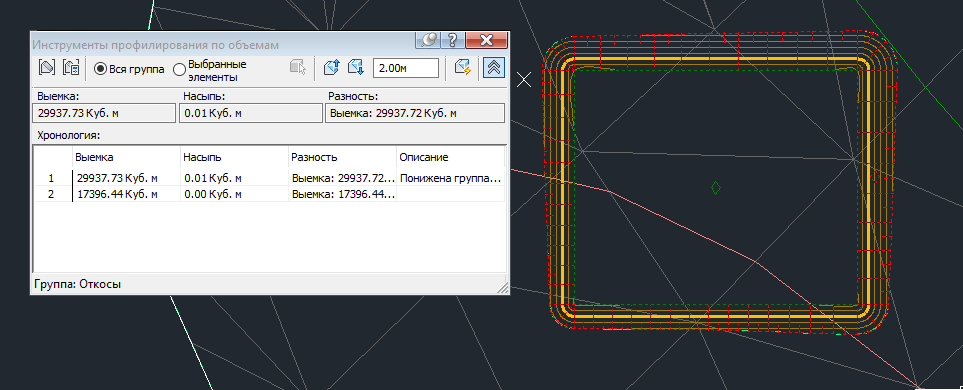
Характерная линия перестроится, откосы изменятся, и в окне появится вторая строка с объемами в измененном состоянии.
Если же стоит задача сделать выемку определенного объема, это делается с помощью кнопки в правом верхнем углу окна — Автоматическое повышение/понижение для баланса Выемки/Насыпи. Вводится нужный объем, для выемки — со знаком минус. К примеру, нам нужно выбрать 40 000 куб.м. Вводим -40000.
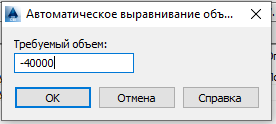
Чертеж перестроится, и в окне появится третья строка